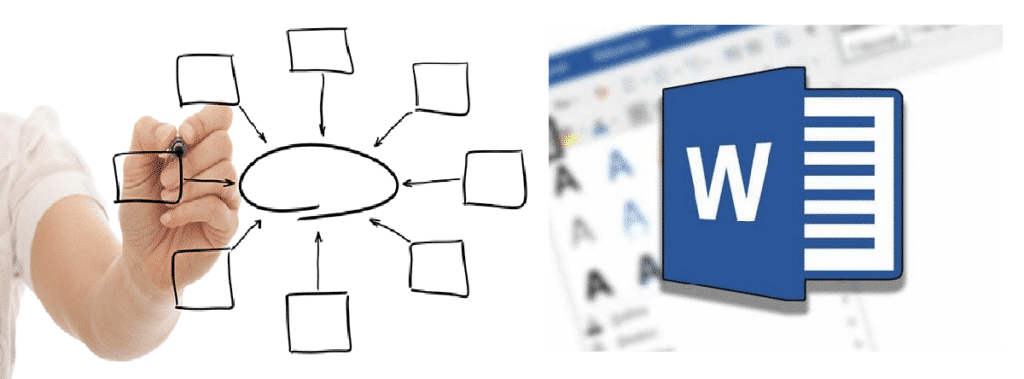
Ένα από τα κλειδιά της επιτυχίας του Το Microsoft Word, ο κύριος λόγος για τον οποίο έχει γίνει ένα από τα πιο χρησιμοποιούμενα προγράμματα κειμένου στον κόσμο, είναι η ευελιξία του. Με αυτό μπορούμε να γράψουμε όλα τα είδη εγγράφων και να τα προσαρμόσουμε χάρη στις πολυάριθμες λειτουργίες του. Σε αυτή την ανάρτηση θα εστιάσουμε σε ένα από αυτά: πώς να κάνετε ένα περίγραμμα στο word
Η εισαγωγή ενός περιγράμματος μέσα σε ένα κείμενο του Word μπορεί να είναι πολύ χρήσιμη σε ορισμένα είδη εγγράφων. Είτε πρόκειται για ένα εμπορικό, ακαδημαϊκό ή επαγγελματικό κείμενο, τα διαγράμματα μας βοηθούν πολύ να κατανοήσουμε οπτικά ένα συγκεκριμένο μήνυμα.
Ένα σχήμα δεν είναι τίποτα άλλο από μια γραφική αναπαράσταση μιας σειράς ιδεών ή εννοιών που σχετίζονται μεταξύ τους. Μπορεί να αρθρωθεί με διάφορους τρόπους, χρησιμοποιώντας στοιχεία όπως πλαίσια κειμένου, σχήματα, χρώματα, γραμμές, βέλη κ.λπ. Αλλά πάντα σεβόμενος μια κατανομή ανά επίπεδα.
τύπους σχημάτων
Λόγω της δομής του, μπορεί να καθοριστεί η ακόλουθη ταξινόμηση τύπων σχημάτων, αν και υπάρχουν πολλά περισσότερα:
- Κλειδί ή δέντρο. Είναι το πιο κοινό, που χρησιμοποιείται ευρέως από τους μαθητές για να συνοψίσουν τα περιεχόμενα ενός κειμένου. Μπορεί να είναι κάθετη (από πάνω προς τα κάτω) ή οριζόντια (από αριστερά προς τα δεξιά). Κάθε κλειδί ανοίγει για να δημιουργήσει δευτερεύοντα στοιχεία του προηγούμενου.
- Ακτινικός. Παρόμοια με την προηγούμενη, αν και σε αυτή την περίπτωση ξεκινά από ένα κεντρικό μονοπάτι που διακλαδώνεται προς τα άκρα ανάλογα με την ιεραρχία της κάθε έννοιας.
- Αριθμημένης ανάπτυξης. Τα στοιχεία εμφανίζονται ως λίστα, με καθιερωμένη αριθμητική ιεραρχία. Συχνά χρησιμοποιείται για τη δημιουργία ευρετηρίων για κείμενα.
- ΔΙΑΓΡΑΜΜΑ ΡΟΗΣ. Παρόμοιο με το σχήμα κλειδιών, αλλά αυτό ενσωματώνει βέλη για τη διασύνδεση των διαφορετικών στοιχείων. Χρησιμοποιείται, πάνω απ' όλα, για να εξηγήσει γραφικά μια διαδικασία ή ένα σύστημα.
Πότε πρέπει να εισαγάγετε ένα περίγραμμα στο Word;
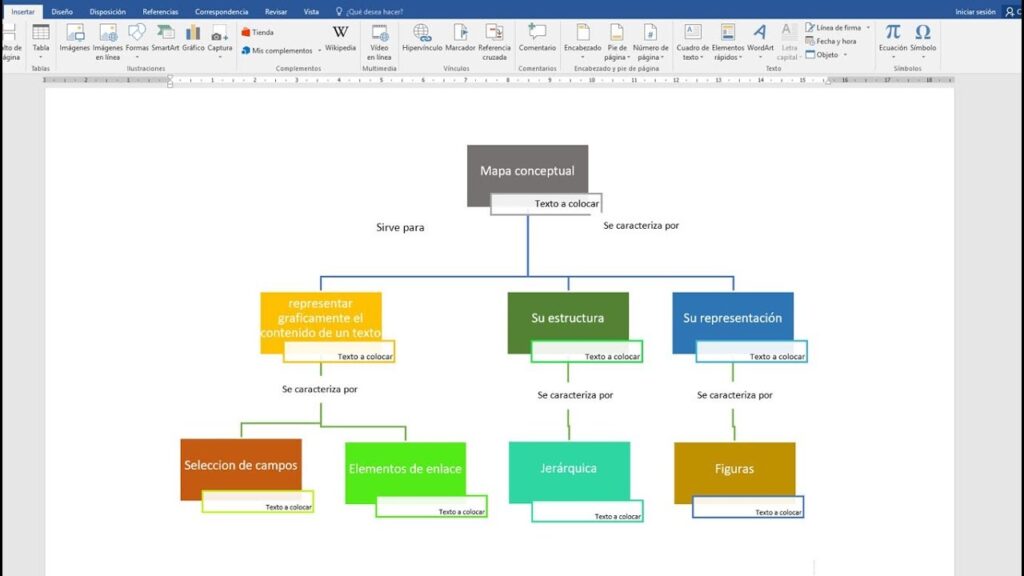
Δεν είναι μόνο σημαντικό να γνωρίζουμε πώς, αλλά πότε και πού να το κάνουμε. Η απάντηση, όπως είναι λογικό, θα εξαρτηθεί από τον τύπο του εγγράφου, την πολυπλοκότητα ή το μήκος του, το θέμα που πραγματεύεται...
Σε ορισμένες περιπτώσεις, είναι προτιμότερο να το εισάγετε στην αρχή, ως πίνακα περιεχομένων ή εισαγωγή· σε άλλα, αντ' αυτού, θα είναι καλύτερα να το βάλουμε τελικό, ως περίληψη ή συμπέρασμα όσων έχουν εκτεθεί προηγουμένως. Όποια κι αν είναι η περίπτωση, είναι σημαντικό να γνωρίζουμε ότι η προσθήκη ενός σχήματος στο Word θα παρέχει πάντα πλεονέκτημα ποιότητας και επιπλέον αισθητική στο έγγραφό μας.
Δημιουργήστε ένα περίγραμμα στο Word
Δεν έχει σημασία ποια θέση στο έγγραφο θα επιλέξουμε να εισαγάγουμε το σχήμα, καθώς τα βήματα που πρέπει να ακολουθήσουμε θα είναι πάντα τα ίδια. Παρακάτω περιγράφονται λεπτομερώς οι δύο πιο συνηθισμένοι τρόποι για να το κάνετε, καθένας από τους οποίους αντιστοιχεί σε έναν συγκεκριμένο τύπο σχήματος:
Αριθμημένο σχέδιο ανάπτυξης

Όπως έχουμε δει προηγουμένως, είναι αυτό που έχει τη μορφή ενός ευρετηρίου στον οποίο θα μπορούμε να καθιερώσουμε διαφορετικά επίπεδα και υποεπίπεδα:
- Πρώτα απ 'όλα, ανοίγουμε το έγγραφο στο Word στο οποίο θέλουμε να προσθέσουμε το σχήμα.
- Πηγαίνουμε στο ακριβές σημείο του εγγράφου όπου θέλουμε να το εισάγουμε (στην αρχή, στο τέλος του κειμένου κ.λπ.).
- Στη συνέχεια, στη γραμμή εργαλείων, κάνουμε κλικ στο μενού "Προβολές" και μετά μέσα "Μακρινή θέα".
- Στις επιλογές που εμφανίζονται επιλέγουμε αυτή με το "Σχέδιο".
Από αυτό το σημείο και μετά, το σχηματικό θα δημιουργηθεί αυτόματα, αλλά αυτή είναι μόνο η πρώτη φάση της διαδικασίας. Τώρα ήρθε η ώρα να το διαμορφώσουμε και να το προσαρμόσουμε σύμφωνα με τις ανάγκες και τις προτιμήσεις μας.
Διάγραμμα με σχήματα (εννοιολογικός χάρτης)
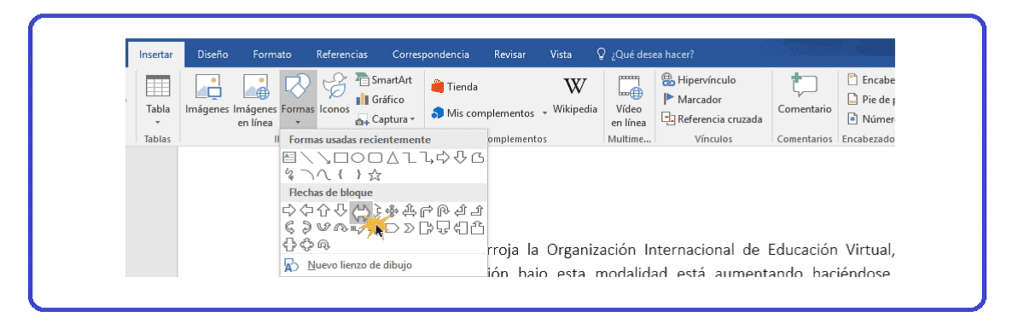
Αν ψάχνουμε για κάτι πιο οπτικό και θέλουμε να δημιουργήσουμε ένα ακτινωτό, κλειδί ή ακόμα και διάγραμμα ροής, πρέπει να χρησιμοποιήσουμε την επιλογή "Σχήματα". Η διαδικασία είναι λίγο μεγαλύτερη και πιο επίπονη, αν και το αποτέλεσμα είναι επίσης πολύ πιο θεαματικό. Έτσι πρέπει να συνεχίσουμε:
- Αρχικά ανοίγουμε το έγγραφο του Word όπου θα δημιουργήσουμε το σχήμα.
- Στη συνέχεια πηγαίνουμε στο τμήμα "Εισάγετε".
- Στις επιλογές που εμφανίζονται, επιλέγουμε την επιλογή "Σχήματα".
- Στο αναπτυσσόμενο μενού, επιλέγουμε κάποιο σχήμα (κύκλος, οβάλ, ορθογώνιο…).
- Στη συνέχεια, κρατώντας πατημένο το επιλεγμένο σχήμα, προσαρμόζουμε το μέγεθός του.
- Στο επόμενο βήμα πρέπει να επιλέξετε το Colores για φόντο, περίγραμμα και συμπλήρωση.
- Στη συνέχεια εισάγουμε το κείμενο κάνοντας δεξί κλικ με το ποντίκι στο σχήμα και επιλέγοντας την επιλογή "Προσθέστε κείμενο".
- Τέλος, επιλέγουμε τη μορφή κειμένου: γραμματοσειρά, μέγεθος, έντονη γραφή, πλάγια γραφή κ.λπ.
Με αυτό θα έχουμε δημιουργήσει το πρώτο από τα στοιχεία με τα οποία πρόκειται να φτιάξουμε το σχήμα μας. Αργότερα, θα τα τοποθετήσουμε στο φύλλο Word με την επιθυμητή σειρά, πίσσα που θα μείνουν μόνο εισάγετε κλειδιά ή βέλη με την οποία θέλουμε να συσχετίσουμε κάποια στοιχεία με άλλα. Ο τρόπος για να γίνει αυτό είναι ο εξής:
- Και πάλι πηγαίνουμε στην ενότητα "Εισάγετε".
- Στις επιλογές που εμφανίζονται, επιλέγουμε την επιλογή "Σχήματα".
- Στο αναπτυσσόμενο μενού, επιλέγουμε τα σχήματα των πλήκτρων ή των βελών που εμφανίζονται στο πρότυπο.
- τότε εισάγουμε το κλειδί ή το βέλος στην αντίστοιχη θέση του διαγράμματος.
- Να τελειώσω, προσαρμόζουμε το μέγεθος ώστε να ταιριάζει καλά στο σύνολο.
Περιγράψτε πρότυπα στο Word
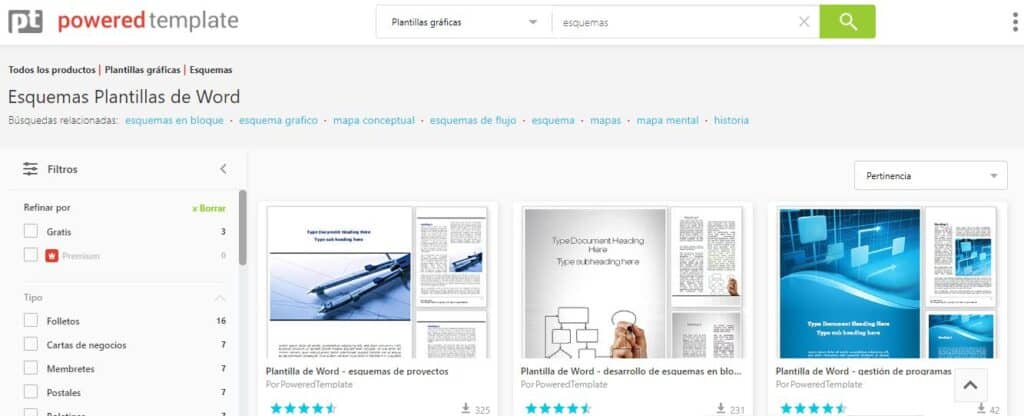
Πολύ περίπλοκο και επίπονο; Κανένα πρόβλημα: εάν αυτό που θέλουμε είναι να εξοικονομήσουμε τον εαυτό μας από την εργασία και τον χρόνο του σχεδιασμού ενός σχήματος στο Word και, από την άλλη πλευρά, δεν υπάρχει επείγουσα ανάγκη να έχουμε ένα XNUMX% προσαρμοσμένο σχήμα, η καλύτερη λύση είναι εισαγάγετε ένα προεπιλεγμένο πρότυπο. Υπάρχουν πολλές ιστοσελίδες στο Διαδίκτυο που μπορούν να μας τις παρέχουν. Και τα περισσότερα από αυτά είναι δωρεάν.
Σχεδόν όλοι αυτοί οι ιστότοποι λειτουργούν με τον ίδιο τρόπο. Το μόνο που έχετε να κάνετε είναι να επιλέξετε το πρότυπο που θέλετε να χρησιμοποιήσετε και να κάνετε κλικ στο κουμπί "Λήψη" (φροντίζοντας, φυσικά, να το κατεβάσετε σε μορφή Word). Προφανώς, δεν πρόκειται να βρούμε την ίδια ποικιλία και ποιότητα σε όλα αυτά τα μέρη. Για να μην κάνουμε λάθος στην επιλογή μας και να μην χάνουμε χρόνο ψάχνοντας, συνιστούμε τη χρήση ιστοσελίδων όπως π.χ Powered Πρότυπο o Πρότυπα χαμόγελου. Και τα δύο συνιστώνται ανεπιφύλακτα για αυτό που ψάχνουμε.
Το καλύτερο από όλα είναι αυτό σχεδόν όλα αυτά τα πρότυπα είναι επεξεργάσιμα. Αυτό σημαίνει ότι αν δεν βρούμε το σχήμα ακριβώς πανομοιότυπο με αυτό που θέλουμε να χρησιμοποιήσουμε για το έγγραφό μας, θα έχουμε τη δυνατότητα να κάνουμε τις αλλαγές που θέλουμε.